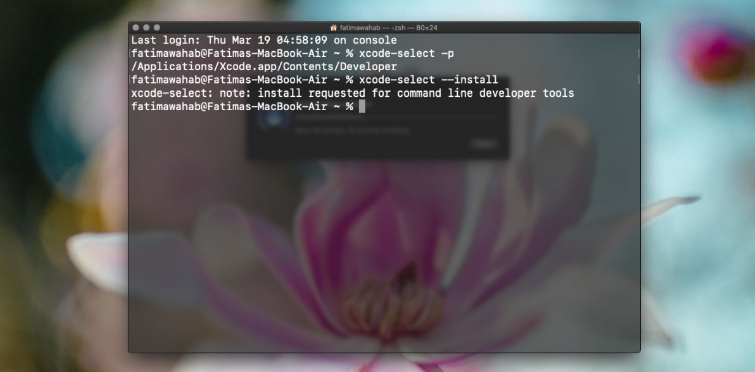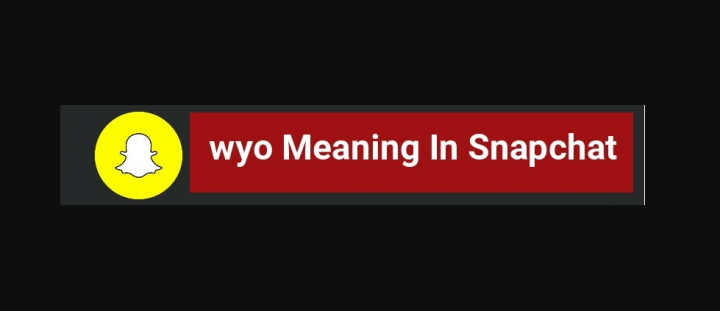Esborreu els fitxers de memòria cau de Discord al mòbil i a l'escriptori: com fer-ho
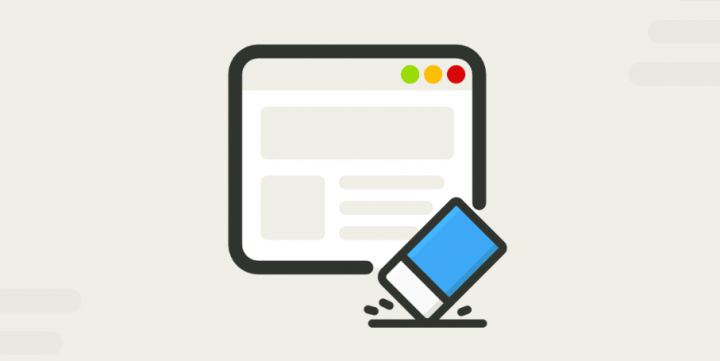
Voleu esborrar els fitxers de memòria cau de discord? Discòrdia és una d'aquestes aplicacions que afegeix massa quantitat de dades de memòria cau. No obstant això, s’acumula amb tot tipus de missatges multimèdia que rep a través de les aplicacions i recopila una gran quantitat de dades de memòria cau a curt termini. Això és realment molest i omple l’espai del disc, cosa que provoca molts problemes innecessaris.
Esborreu els fitxers de memòria cau de Discord al mòbil i a l'escriptori:
Les instruccions per esborrar l’enorme quantitat de dades no desitjades generades per Discord són fàcils, però molts de nosaltres no som conscients de quines mesures s’han de prendre. Avui, en aquesta guia, aprendreu a esborrar els fitxers de memòria cau de Discord a Mac, Windows, Android, iPhone i iPad.
Esborreu els fitxers de memòria cau de Discord al Windows
- Dirigeix-te a Aquest PC / El meu PC / El meu ordinador al vostre PC.
- Introduïu al quadre de ruta del fitxer % appdata% discord sense dobles cometes
- A continuació, traieu les carpetes anomenades de la llista de carpetes i fitxers Memòria cau, memòria cau de codi i GPUCache
- Per fi, si voleu assegurar-vos que la memòria cau estigui completament suprimida. A continuació, torneu a l'escriptori. A continuació, toqueu amb la dreta Paperera de reciclatge, i seleccioneu el fitxer Paperera de reciclatge buida opció.
Esborreu els fitxers de memòria cau de Discord al Mac
- Si voleu esborrar els fitxers de memòria cau de Discord en un Mac, podeu obrir-lo Cercador
- A continuació, toqueu el botó Vaja del menú superior. A continuació, podeu seleccionar el fitxer Ves a la carpeta ... opció
- Com que us proporcionarà una pestanya nova amb un camp de quadre de text en blanc. Al quadre de text, introduïu ~ / Biblioteca / Suport d'aplicacions / discord / i toca Vaja
- Com s'obrirà una llista de fitxers i carpetes. A partir d’aquí, trieu i feu clic amb el botó dret a sobre Memòria cau, memòria cau de codi, i GPUCache. A continuació, seleccioneu el fitxer Mou a la paperera / Mou a la paperera opció
- Quan hàgiu acabat, toqueu amb el botó dret a la icona Paperera del moll i, a continuació, toqueu el botó Paperera buida / Paperera buida opció
Esborreu els fitxers de la memòria cau de Discord a Android
- Dirigeix-te al Configuració al mòbil
- Des de la configuració, mireu a Aplicacions secció
- Ja que us proporcionarà una llista d'aplicacions al vostre telèfon mòbil. Des d’aquestes aplicacions, cerqueu i toqueu Discòrdia
- Des de la pantalla següent, aneu a Emmagatzematge
- Quan estigueu a l’emmagatzematge, només cal que toqueu el botó Netejar memòria cau a la pantalla i esborrarà instantàniament la memòria cau de Discord al telèfon mòbil.
Esborreu els fitxers de memòria cau de Discord als dispositius iOS
- Si voleu començar, heu d’anar al vostre mòbil Configuració> General> Emmagatzematge iPhone / iPad
- A partir d’aquí, bussegeu, busqueu i toqueu Discòrdia
- A continuació, feu clic a Suprimeix l'aplicació i seguiu les instruccions de la pantalla per eliminar-la. D’altra banda, només cal que premeu llargament la icona de l’aplicació Discord a Inici. A continuació, podeu escollir el fitxer Suprimeix l'aplicació opció per eliminar fàcilment l'aplicació.
- Quan l’aplicació s’elimini correctament, aneu a App Store i torneu a instal·lar Discord per utilitzar l’aplicació sense memòria cau prèvia als vostres dispositius iOS.
Conclusió:
Per esborrar o esborrar la memòria cau dels dispositius iOS cal que torneu a instal·lar l’aplicació, que és un procés diferent en comparació amb altres sistemes operatius. Després de seguir aquestes instruccions, podeu esborrar o esborrar correctament les dades de la memòria cau de Discord, cosa que us ajudarà a fer espai al mòbil o al sistema. Si us plau, feu-nos-ho saber a la secció de comentaris següent si teniu més preguntes i preguntes sobre el mateix.
Llegiu també: